WinXP怎麼關閉計劃任務服務?對於大多數人來說WinXP系統已經熟悉的不在熟悉了,雖然現在的XP系統已經停止服務,但還是有很多人在繼續使用XP系統。在Windows系統中有一項重要的“計劃任務”功能,通過設置“計劃任務”,可以計劃你要所做的事情。有用戶想關閉計劃任務服務這個功能,但不知道如何關閉?下面就和大家說一下WinXP系統關閉計劃任務服務的方法,一起來看看吧。
方法如下:
1、點擊【開始】菜單的【運行】按鈕,出現運行對話框,如圖所示:
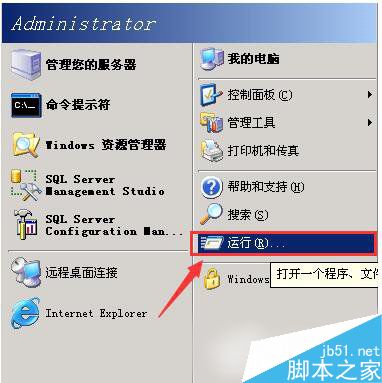
2、在對話框中輸入services.msc,並點擊【確定】按鈕,彈出服務對話框,如圖所示:
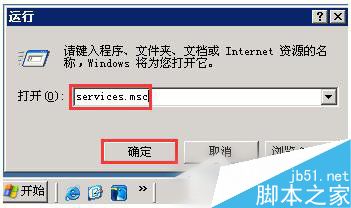
3、在服務對話框中找到名稱為Task Scheduler的計劃任務服務,雙擊該服務,出現計劃任務服務的對話框,如圖所示:
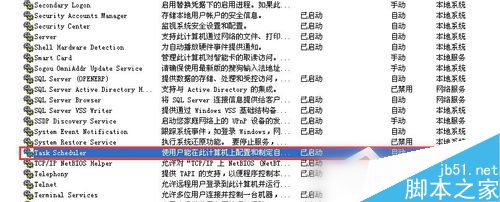
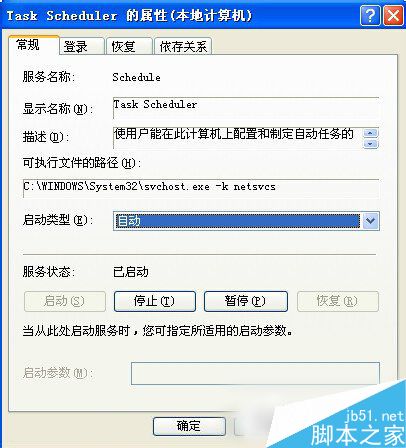
4、點擊【停止】按鈕,將計劃任務服務停止,在【服務狀態】中顯示【已停止】,如圖所示:
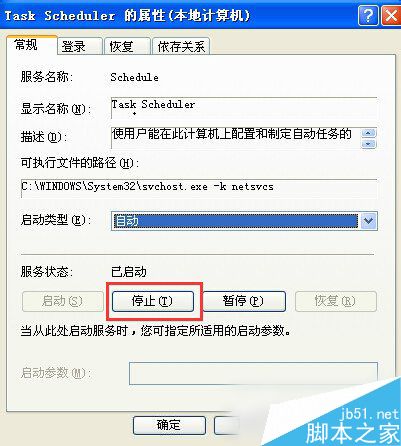

5、電腦開機時計劃任務服務是默認自動啟用的,如果開機不需要自動啟用該服務,只要在Task Scheduler服務對話框中的【啟動類型】選擇【禁用】,然後點擊【應用】按鈕,如圖所示:
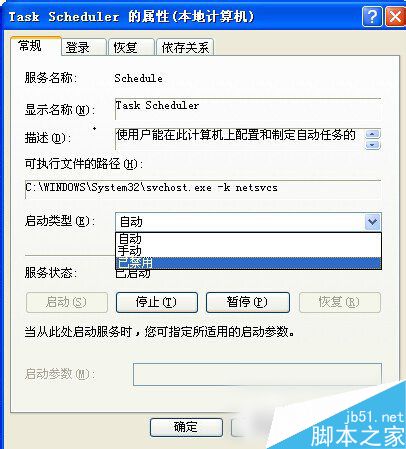
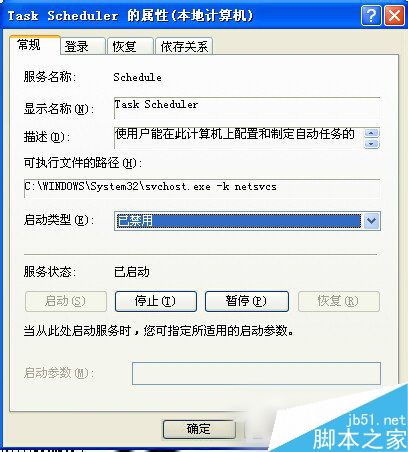
Windows系統開機時計劃任務服務默認是自動啟動的,如果你不需要此功能在開機的時候啟動的用戶,可以按照上述的方法去解決,感謝大家的閱讀,更多內容請關注本網站!